Windows10系统之家 - 安全纯净无插件系统之家win10专业版下载安装
时间:2020-02-27 18:01:07 来源:Windows10之家 作者:huahua
使用win0系统的小伙伴有遇见win10日历打不开的情况,win10系统无法打开任务栏日历怎么解决?其实这只是正常的电脑的小故障而已,在win10系统的隐私设置可解决,今天小编带来了详细的解决方法,下面大家一起来看看吧。
win10系统无法打开任务栏日历怎么解决
1、在win10系统中点击开始→点击上方的程序列表按钮→往下找到拼音(中文)R→日历
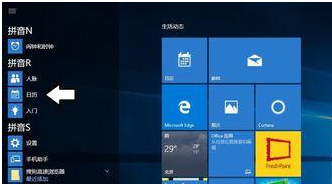
2、初次使用,可能新事件会点不开(鼠标靠上去,不会有选中的深蓝色),可以在隐私中设置一下。点击桌面左上方的三道杠图标→底部就会有设置菜单;
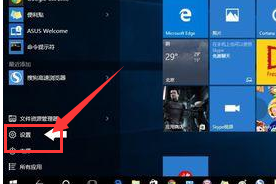
3、在弹出的界面中点击隐私;
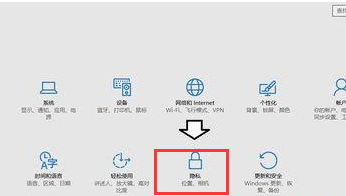
4、如果之前使用过设置,可以点击左上方的齿轮状图标,即可进入设置的主界面;
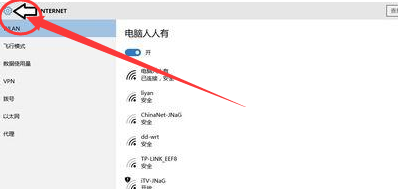
5、然后点击隐私→日历;
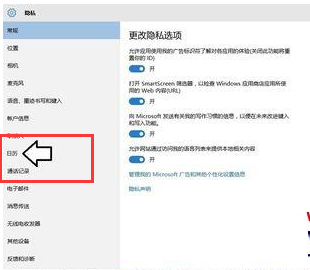
6、允许应用访问我的日历,开启一下(如果已经开启了,再关闭一下,再开启即可);
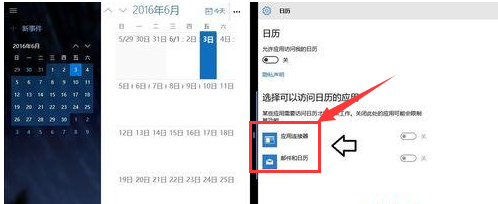
7、再进入日历的界面,点击新事件就可以使用了(开启或关闭会还原默认值),虽然操作很简单,但是此法可以解决很多Windows10系统中的异常问题。

相关文章
热门教程
热门系统下载
热门资讯





























